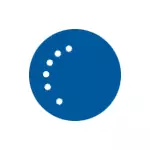
Bu dərslik, ətraflı səhv düzəltmək üçün necə və müxtəlif yollarla bu vəziyyət yenilikləri yaratmaq. Əgər siz artıq bu cür tapmaq və variantları həll problem təsvir əlavə, az olar manual aşağıda, SoftwareDistribution qovluq və ya Windows 10 yeniləmə Windows 10 yeniləmə diaqnostika təmizlənməsi ilə bağlı üsulları, bir çox cəhd var. Həmçinin baxın: Windows 10 yenilikləri nazil deyil.
Qeyd: mesaj gördüm "Biz yenilikləri tamamlaya bilmədi. dəyişikliklər Ləğv et. kompüter "söndürmək və zaman anda onu izləmək, isə kompüter reboots və göstərir eyni səhvi təkrar və nə bilmirəm etməyin Panik, lakin wait deyil: bəlkə də yenilikləri bir normal ləğv edir ki, xüsusilə yavaş HDD ilə noutbuk çox reboots və belə bir neçə saat ilə baş verə bilər. Çox güman ki, bir nəticə kimi, siz ləğv dəyişikliklər Windows 10 düşəcək.

Clearing SoftwareDistribution qovluq (Windows 10 yeniləmə cache)
Bütün Windows 10 yenilikləri C instantly: \ Windows \ SoftwareDistribution \ DOWNLOAD qovluq və əksər hallarda bu qovluq təmizləmə və ya (OS yeni və nazil yenilikləri yaratdı ki) sözügedən səhv düzəltmək üçün sizə imkan verir SoftwareDistribution qovluq adının dəyişdirilməsi .
İki ssenari mümkündür: dəyişikliklər ləğv sonra sistem normal yüklənir və ya kompüter yeniden endlessly, və siz hər zaman siz konfiqurasiya və ya tam Windows 10 yenilikləri üçün uğursuz ki, bir mesaj görəcəksiniz.
Birinci halda, belə olacaq problemi həll etmək üçün addımlar:
- Update və Təhlükəsizlik - - Ayarlar gedin bərpa - Xüsusi yukle variantları və yenidən başladın İndi düyməsini basın.
- "Advanced Settings" - - "Download Options" və "yenidən başladın" klik "Giderme" seçin.

- Press 4 və ya F4 təhlükəsiz Windows rejimi yükləmək üçün.
- idarəçi adından command line Run (siz "Command Line" vəzifəsi panel daxil başlaya bilərsiniz, və tələb maddə görüntülərini - sağ-klik basın və "administrator adından Run" seçin.
- skript istemi aşağıdakı əmri daxil edin.
- Ren C: \ Windows \ SoftWaredisticsTribution softwaredistribution.old

- tez komanda bağlayın və həmişə olduğu kimi kompüterinizi yenidən başladın.
İkinci halda, bir kompüter və ya laptop daim rebooted və siz aşağıdakı kimi tam edə bilərsiniz etmir dəyişikliklər ləğv edilir:
- Siz kompüter yüklü eyni bit Windows 10 Windows 10 bərpa disk və ya quraşdırma flash drive (disk) lazımdır. Bəlkə başqa bir kompüter belə bir sürücü yaratmaq lazımdır. bu sizin kompüter bərpa, siz Boot Menyu istifadə edə bilərsiniz.
- sol altındakı (dil seçilməsi sonra) ikinci ekran, quraşdırma sürücü önyükleme sonra basın "sistemi bərpa", sonra "Sorğu və Giderme" seçin - "Command Line".
- üçün aşağıdakı əmrləri daxil edin.
- Diskpart.
- Siyahısı Vol (bu əmri icra nəticəsində, lazım olsa bu mərhələdə bu, C. istifadə edin ci bəndin 7 əvəzinə C bu məktubu ola bilər-ci ildən məktubu sistem disk nə bax).
- Çıxmaq
- Ren C: \ Windows \ SoftWaredisticsTribution softwaredistribution.old
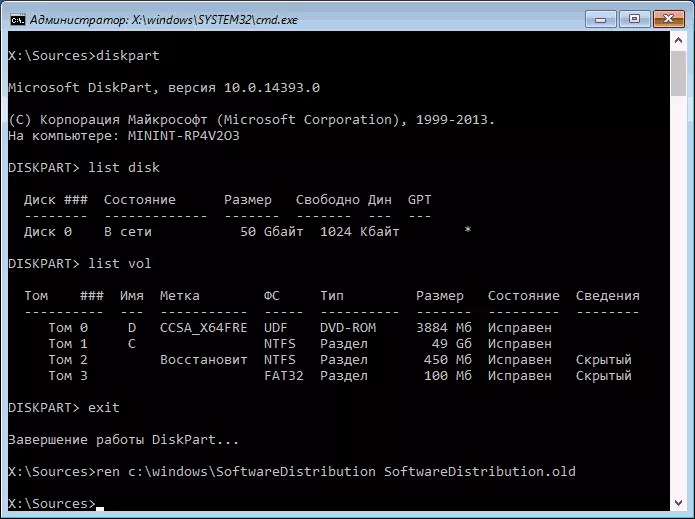
- SC Config Wuauserv Start = Əlillər (xidmət mərkəzi xidmət müvəqqəti aradan avtomatik başlanğıc).
- (Windows 10 boot sürücü HDD ilə download, və deyil) skript istemi bağlayın və kompüterinizi yenidən başladın üçün "Davam" düyməsinə basın.
- "Windows Update Center" siyahısını tapmaq services.msc daxil Press Win + R və (bu default dəyəri) "əl" launch növü müəyyən: sistem uğurla normal rejimdə yüklü varsa, yeniləmə xidməti yandırmaq .
Bundan sonra, daxil ola bilərsiniz - yeniləmə və təhlükəsizlik və yenilikləri səhvsiz qurulacaq olub-olmadığını yoxlamaq. Windows 10 yenilənir varsa, bu konfiqurasiya yenilikləri mümkün deyil ki, deyil ya, onları başa C getmək: \ Windows qovluq və SoftWaredistRibution.old qovluq var silin.
Windows 10 Yükseltmeleri Diagnostics
Windows 10 inşa edib doğru yeniləmə problemlərin diaqnostik tools. Just əvvəlki olduğu kimi, iki hallar baş verə bilər: Sistem yüklənir və ya Windows 10 daim rebooted, bütün zaman yeniləmə qəbulu başa çatdırmaq üçün mümkün deyil ki, hesabat.
Birinci halda, aşağıdakı adımları edin:
- Windows 10 nəzarət panel gedin ( "View" sahəsində sağ üst, "kateqoriya" yüklü əgər "nişanlar" qoymaq).
- Open giderme maddə, sonra sol "View bütün kateqoriyalar üzrə".
- Alternativ olaraq, run və iki giderme tools icra - "Background Ağıllı Bits Transmission Service" və "Windows Update Mərkəzi".
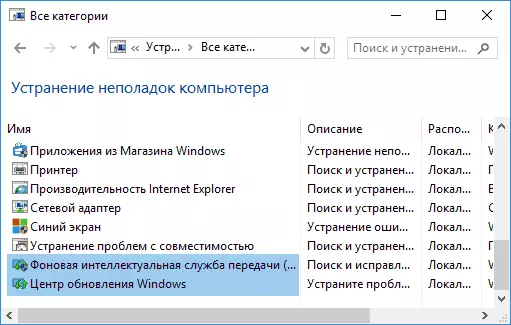
- Bu problem həll yoxlayın.
daha çətin ikinci vəziyyətdə:
- yeniləmə cache təmizlənməsi üçün bölmə maddələr 1-3 Run (boot flash drive və ya disk çalışan bərpa mühitdə command line olmaq).
- Bcdedit / Set {standart} SafeBoot Minimal
- Kompüteri sabit diskdən yenidən başladın. Təhlükəsiz bir rejim açılacaqdır.
- təhlükəsiz rejimi, tez komanda qaydada (- ikinci onların hər sonra, ilk, birinci, sorun giderme alət başlayacaq) aşağıdakı əmrləri daxil edin.
- Msdt / id bitdiagnostik
- MSDT / ID WindowsPedAdiagnostic
- Təhlükəsiz əmr rejimini deaktiv edin: bcdeddit / deletevalue {standart} safeBoot
- Kompüterinizi yenidən başladın.
Bəlkə də işləyəcək. İkinci ssenari (tsiklik reboot) üzrə, heç bir zaman problemi həll etmək üçün əgər Lakin, o, Windows 10 yenidən istifadə etmək çox güman ki, (bu açılış flash drive və ya disk önyükleme, qənaət data ilə edilə bilər). Daha ətraflı - Windows 10-u necə yenidən quraşdırmaq olar (təsvir olunan metodların sonuna baxın).
İstifadəçi profillərini dublikat sayəsində Windows 10 yeniləmələrini tamamlaya bilmədi
Digər, problemin olduğu problemin olduğu bir az, "yeniləmələri başa çatdıra bilmədi. dəyişikliklər Ləğv et. Windows 10 istifadəçi profillər ilə problemlər kompüter »söndürmək etməyin. Bunu necə aradan qaldırmaq olar (vacibdir: aşağıda olan faktı - onun məsuliyyəti altında, potensial bir şey korlaya bilərsiniz):
- Qeyd redaktorunu işə salın (Win + R, Regedit daxil edin)
- Qeyd bölməsinə (Açıq) HKEY_LOCAL_Machine \ Proqramı \ Microsoft \ Windows NT \ Currentversion \ Profilist
- investisiya bölmələr bax: ProfileImagePath parametr, diqqət "qısa adlar" var ki, o toxunmaq və istirahət yoxdur. bir çox bölüm istifadəçi qovluq göstəricisi varsa, əlavə aradan qaldırılması üçün tələb olunur. Bu vəziyyətdə, parametrin geri qaytarılması = 0, eləcə də onun adı ilə bitən bu hissələrin olduğu kimi olacaqdır .bak.
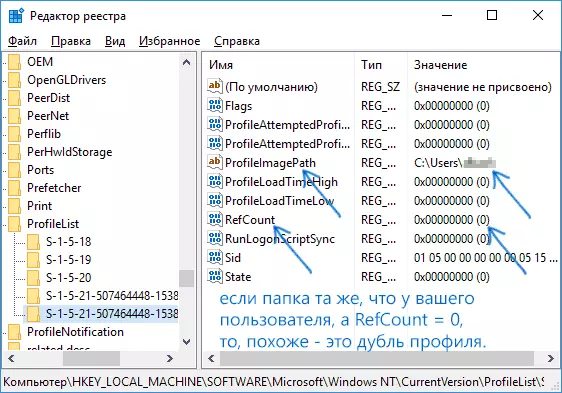
- Həmçinin, mən də UpdateusUser profil olduqda, bu da şəxsən təsdiq deyil, silinməsi lazım olduğunu bir araya gəldi.
Prosedur başa çatdıqdan sonra kompüterinizi yenidən başladın və yenidən Windows 10 yeniləmələrini quraşdırmağa çalışın.
səhv düzəltmək Əlavə yolları
ləğv problemin bütün təklif həllər bilməz konfiqurasiya və ya tam Windows 10 yenilikləri uğurlu deyil ki səbəbindən varsa, variantları çox deyil qalır:
- Windows 10 sistem sənədlərinin bütövlüyünü yoxlayın.
- Windows 10 təmiz download yerinə yetirmək üçün cəhd edin SoftWarDistRibution \ Download yenidən download yenilikləri məzmunu silmək və quraşdırma başlamaq.
- Üçüncü tərəf antivirusunu silmək, kompüteri yenidən başladın (silmək lazımdır), yeniləmələri quraşdırın.
- Windows 10, 8 və Windows 7 yeniləmə mərkəzi səhvlərin düzəldilməsi: Siz ayrı-ayrı məqalədə faydalı informasiya tapa bilərsiniz.
- Windows Yeniləmə Mərkəzi komponentlərinin orijinal vəziyyətini bərpa etmək üçün uzun bir yol sınayın, rəsmi Microsoft veb saytında təsvir edilmişdir
Nəhayət, heç bir şey olmadığı təqdirdə, optimal seçimin məlumat qənaət ilə Windows 10 (yenidən qurma) avtomatik yenidən qurulması mümkündür.
